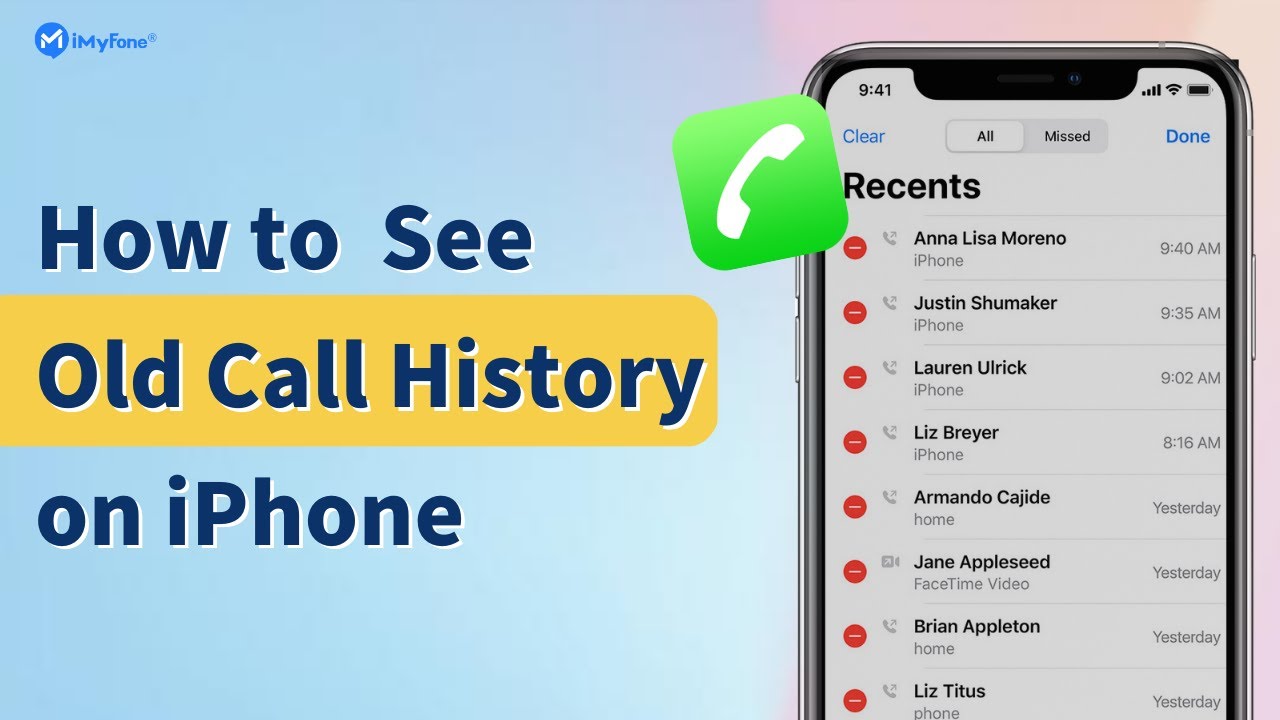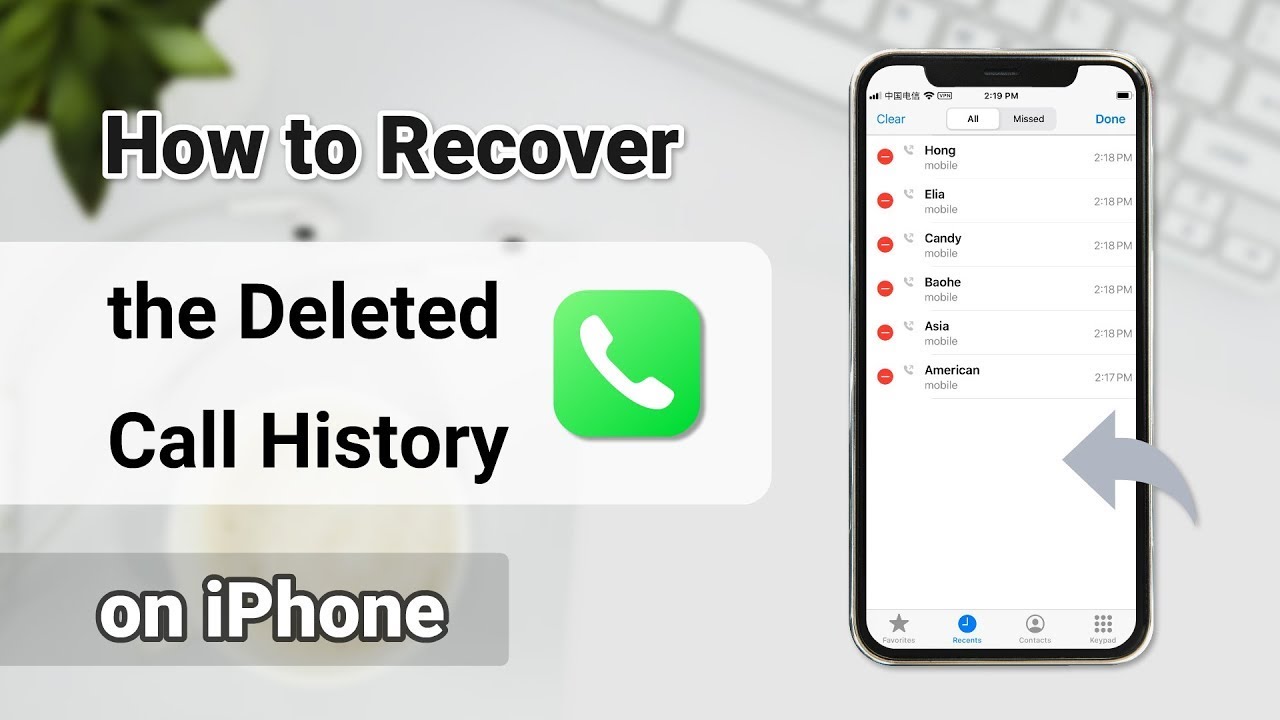Hľadali ste niekedy volané číslo, ktoré ste si zabudli uložiť? Áno! všetci sme tam boli a môže to byť naozaj nepríjemné, najmä keď sa váš iPhone rozhodne skryť váš denník hovorov. Ale nebojte sa, v tomto článku vám to ukážem ako zobraziť históriu hovorov na iPhone spred mesiaca pomocou rôznych metód. Poďme teda zistiť a zistiť, ako si môžete pozrieť históriu minulých hovorov a dokonca obnoviť vymazanú históriu hovorov na iPhone.
- Časť 1: Koľko protokolov hovorov môže uchovávať históriu hovorov iPhone?
- Časť 2: Ako zobraziť históriu hovorov na iPhone?
- Spôsob 1. Zobrazte denníky posledných hovorov v aplikácii telefón
- Spôsob 2. Skontrolujte protokoly hovorov prostredníctvom svojho operátora
- Spôsob 3. Nájdite históriu hovorov iPhone pomocou zálohy icloud
- Časť 3: [Ultimátny spôsob] Ako zobraziť celú históriu starých odstránených hovorov na iPhone (Podporovaný iOS 18)
- Tipy pre profesionálov: Ako obnoviť odstránenú históriu hovorov na iPhone pomocou video sprievodcu
Ako zobraziť starú históriu hovorov na iPhone pomocou video sprievodcu
Časť 1. Koľko protokolov hovorov môže uchovávať históriu hovorov iPhone?
V predvolenom nastavení iPhone ukladá až 1 000 histórie hovorov, ale svojim používateľom umožňuje prístup k posledným 100 hovorom. Ak chcete na iPhone zobraziť celú históriu hovorov nad 100, používateľ vymaže svoj aktuálny záznam, aby uvoľnil miesto pre ďalšie.
Viete, ako dlho váš iPhone uchováva vaše dáta? Ak prestanete používať icloud, vaša história hovorov a ďalšie údaje sa pred odstránením uložia na 180 dní. Je tu však dobrá správa! môžete ľahkozobraziť svoju starú históriu hovorov na iPhone a dokonca získať späť vymazanú históriu hovorov. Pokračujte v čítaní a zistite, ako zobraziť históriu hovorov na iPhone spred niekoľkých mesiacov.
Navyše, ak sa už neviete dočkať, kedy si prezriete celú starú históriu hovorov z vášho iPhone, môžete si ju jednoducho stiahnuť iMyFone D-Back, softvér na obnovu dát pre iPhone, aby ste to rýchlo videli!
Bezpečne a efektívne si prezerajte svoju vymazanú históriu hovorov jedným kliknutím!
Časť 2: Ako zobraziť históriu hovorov na iPhone?
Zobrazenie starej histórie hovorov na iPhone nie je náročná úloha. Tu uvádzame tri jednoduché spôsoby zobrazenia denníkov hovorov a telefónnych čísel spred niekoľkých mesiacov. Ak chcete zobraziť celú starú históriu hovorov na iPhone spred niekoľkých mesiacov, môžete kliknúť tu pre konečné riešenie.
Spôsob 1. Zobrazte denníky posledných hovorov v aplikácii telefón
Otvorte aplikáciu telefón na svojom iPhone a získajte prístup k histórii nedávnych hovorov. Karta "nedávne" vám umožňuje zobraziť a spravovať posledné prichádzajúce a odchádzajúce hovory.
Ak chcete zobraziť históriu hovorov na iPhone z aplikácie telefón, postupujte takto:
- Otvorte aplikáciu telefón klepnutím na zelenú ikonu na paneli s ponukami.
- Klepnutím na "nedávne" v dolnej časti obrazovky nájdete svoje posledné záznamy o hovoroch (až 100).
- Ak chcete získať ďalšie podrobnosti o hovore, kliknite na modrú ikonu "i" vedľa čísla.
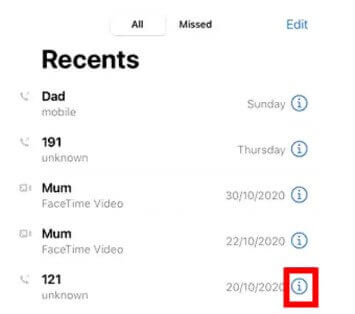
Pomocou vyššie uvedených Krokov môžete pohodlne pristupovať k histórii hovorov vášho iPhone pomocou aplikácie telefón. Majte však na pamäti, že aplikácia zobrazuje iba obmedzený počet posledných hovorov. Ak potrebujete zobraziť staršiu históriu hovorov, budete sa musieť spoľahnúť na záznamy hovorov vášho operátora. V ďalšej časti vás prevedieme tým, ako zobraziť históriu hovorov na vašom iPhone nad rámec 100 záznamov zobrazených v aplikácii telefón.
Spôsob 2. Skontrolujte protokoly hovorov prostredníctvom svojho operátora
Ak chcete získať prístup k úplnej histórii hovorov na svojom iPhone, môžete si pozrieť výpis hovorov svojho mobilného operátora. Jednoducho sa spojte s oddelením služieb zákazníkom vášho operátora alebo navštívte ich oficiálnu webovú stránku a vyžiadajte si históriu hovorov.
Upozorňujeme, že poskytovatelia mobilných telefónov zvyčajne uchovávajú históriu hovorov po dobu minimálne 18 mesiacov, pričom niektorí dopravcovia ho uchovávajú až 6 rokov.
Pre používateľov at&t vám nasledujúce Kroky pomôžu pri kontrole záznamov na ich webovej stránke:
- Otvorte prehliadač a navštívte oficiálnu webovú stránku at&t. ak máte účet, prihláste sa. ak nie, vytvorte si ho.
- Prejdite do časti "funkcie telefónu" a kliknite na "história hovorov".
- Odtiaľ máte prístup ku kompletnému záznamu vašich hovorov.
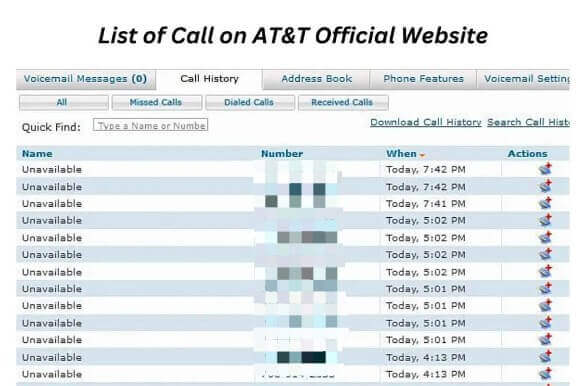
Spôsob 3. Nájdite históriu hovorov iPhone pomocou zálohy icloud
Ak chcete skontrolovať históriu hovorov vášho iPhone cez icloud, postupujte takto:
- Na svojom iPhone otvorte aplikáciu nastavenia.
- Klepnite na "všeobecné" a vyberte "obnoviť". Posuňte zobrazenie nadol a vyberte možnosť "vymazať všetok obsah a nastavenia".
- Podľa pokynov na obrazovke nastavte svoje zariadenie a na obrazovke aplikácie a údaje vyberte možnosť "obnoviť zo zálohy icloud".
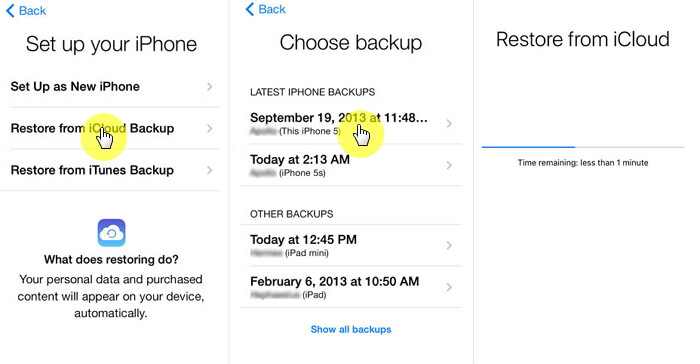
Upozorňujeme, že používanie icloud na kontrolu histórie hovorov má určité nevýhody. To si vyžaduje vymazanie všetkých existujúcich údajov na vašom iPhone aneumožňuje prezeranie histórie hovorov pred obnovením zálohy. Okrem toho sa stratia všetky posledné hovory, ktoré nie sú zahrnuté v zálohe obnoviť údaje z vymazaného iPhone. Pred obnovením zálohy nezabudnite uložiť dôležité súbory inde, aby ste predišli ďalšej strate údajov.
Časť 3: [Ultimátny spôsob] Ako zobraziť celú históriu starých odstránených hovorov na iPhone (podporovaný iOS 18)
iMyFone D-Back je jedným z tých nástrojov, ktoré pomáhajú používateľom iphonu vidieť celú históriu starých hovorov presahujúcu 100. Vďaka pozitívnym hodnoteniam jeho názvu tento nástroj na obnovenie dôkladne preskenuje váš iPhone, aby obnovil váš hovor aj bez zálohy.Zobraziť históriu hovorov spred niekoľkých mesiacov iPhone. Upozorňujeme, že iMyFone D-Back sa neuloží akékoľvek údaje z vášho zariadenia.
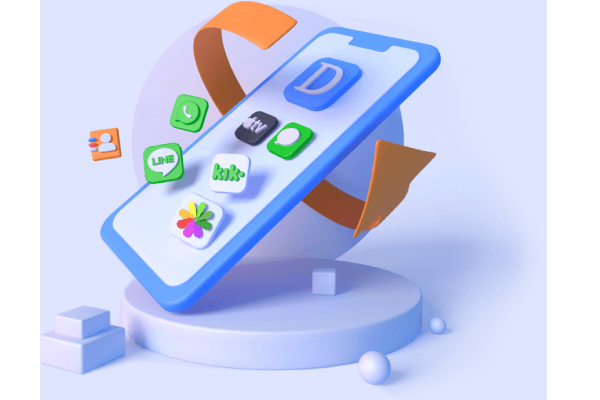
Kľúčové vlastnosti:
- Obnovenie histórie hovorov so zálohou/bez zálohy: Umožňuje používateľom zobraziť históriu hovorov na iPhone spred mesiaca, bez ohľadu na to, či je záloha alebo bez nej.
- Obnovte históriu stratených hovorov: Schopnosť získať vašu stratenú/zmiznutú históriu hovorov spôsobenú náhodným vymazaním, obnovenie továrenských nastavení, zlyhanie systému a ďalšie.
- Zobraziť ukážku histórie hovorov: Pozrite si históriu hovorov a selektívne obnovte ten, ktorý potrebujete.
- 3 režimy obnovenia: Voľný výber z troch režimov - obnova zo zariadenia ios, záloha itunes, icloud.
Po stiahnutí nástroja D-Back sú uvedené tri hlavné spôsoby, ako zobraziť úplnú históriu starých hovorov na iPhone s D-Back.
3 možnosti zobrazenia odstránenej histórie hovorov na iPhone:
Možnosť 1: Pozrite si vymazanú históriu hovorov na iPhone priamo spred 1 mesiaca
Aj keď ste stratili históriu hovorov náhodným vymazaním bez akejkoľvek zálohy, D-Back dokáže skenovať zariadenie a nájsť chýbajúcu históriu hovorov. Postupujte podľa týchto jednoduchých Krokov:
Krok 1: V hlavnom okne vyberte "obnova iPhone" a potom kliknite na "štart"na začiatok.
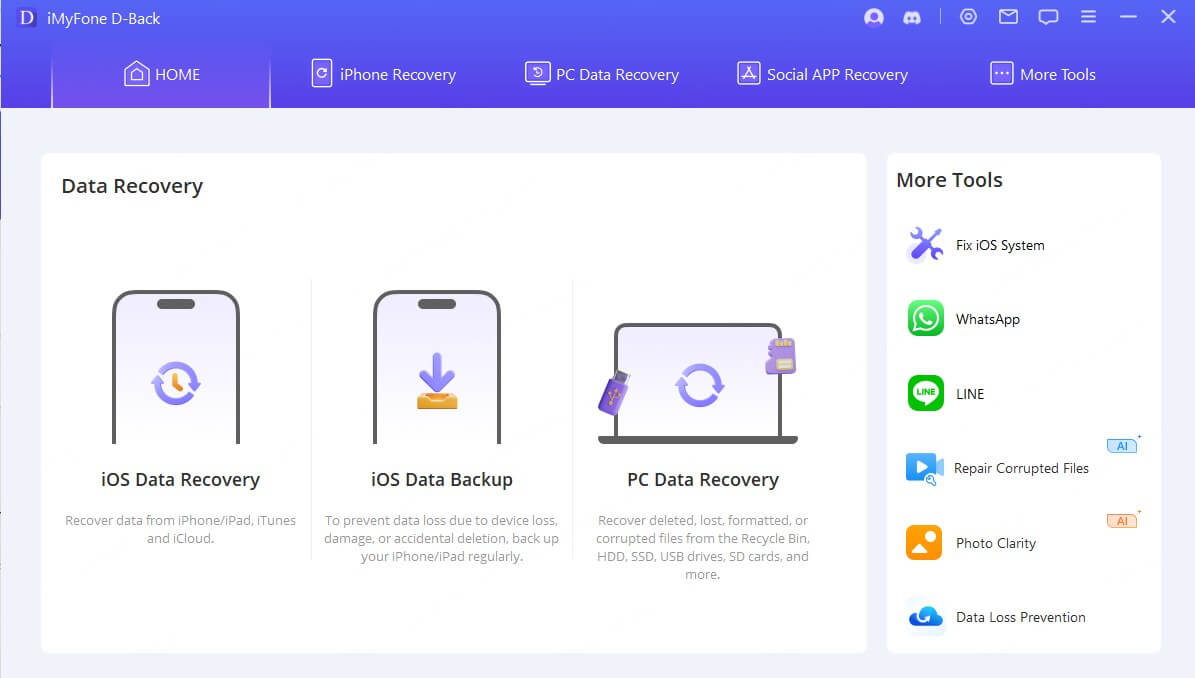
Krok 2: Pripojte iPhone k počítaču pomocou usb káblov. Vyberte "história hovorov" v ďalšom okne ako typ údajov, ktoré sa majú obnoviť, a potom kliknite na "skenovať".
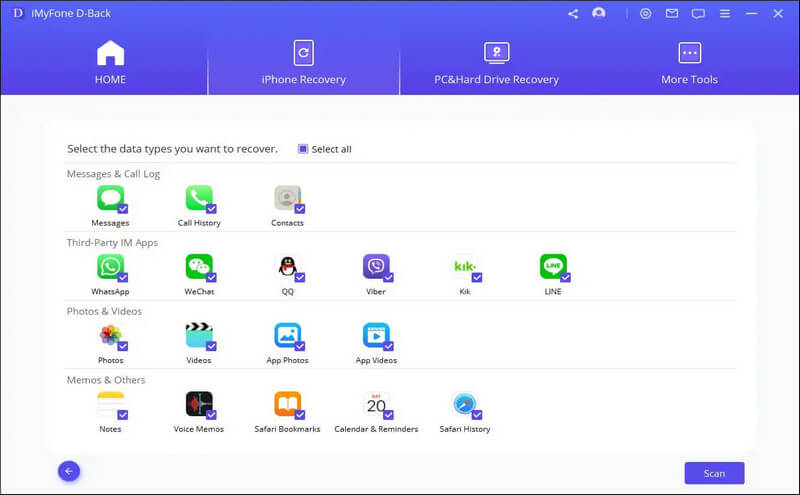
Krok 3: Po dokončení procesu skenovania by ste mali vidieť zoznam všetkých položiek v histórii hovorov na tomto zariadení zobrazený v ďalšom okne. Vyberte položky, ktoré chcete obnoviť, a potom kliknite na "zotaviť sa", aby ste ich uložili do počítača.
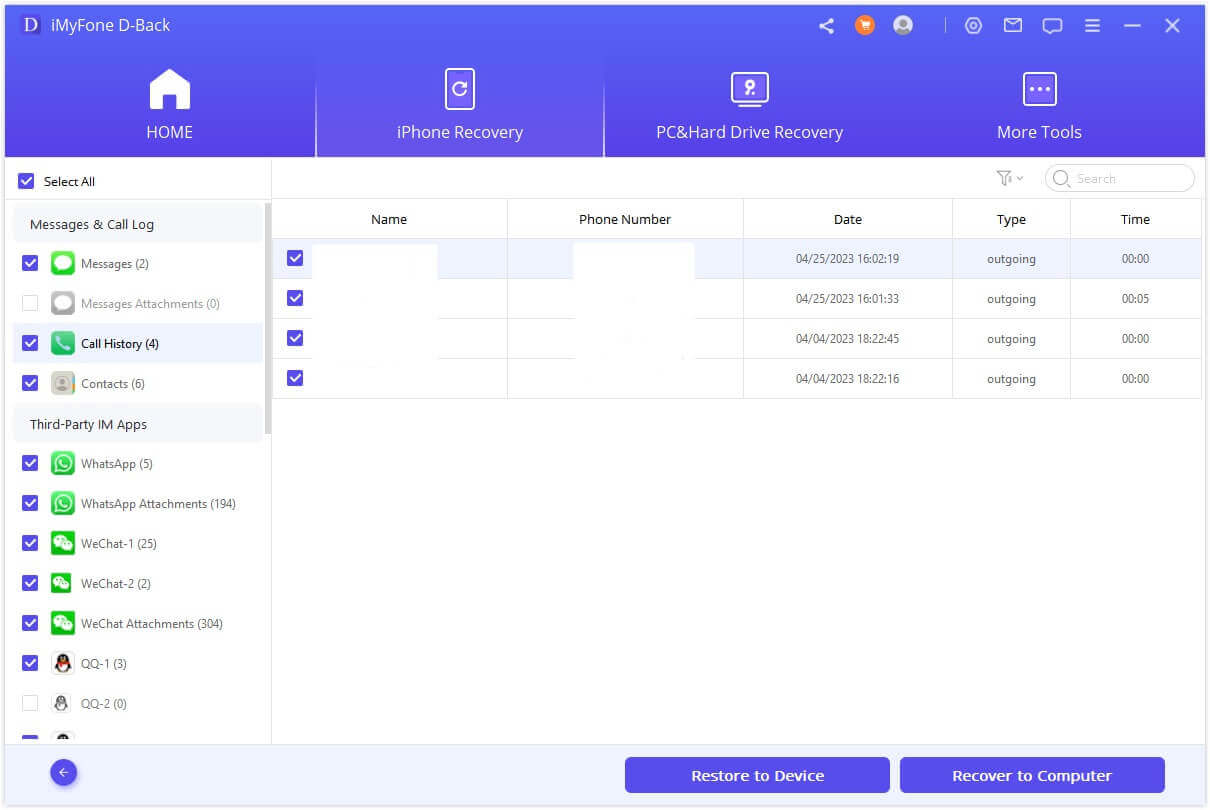
Tipy:
Začiarknutím políčka "obraziť vymazané údaje" môžete zvoliť zobrazenie iba odstránených položiek, čo je výhodné, keď ste omylom odstránili históriu hovorov.
Možnosť 2: Pozrite si vymazanú históriu hovorov na iPhone priamo zo zálohy icloud
Krok 1: V hlavnom okne vyberte "obnoviť z icloud" a kliknite na "zálohovanie icloud" v ďalšom okne.
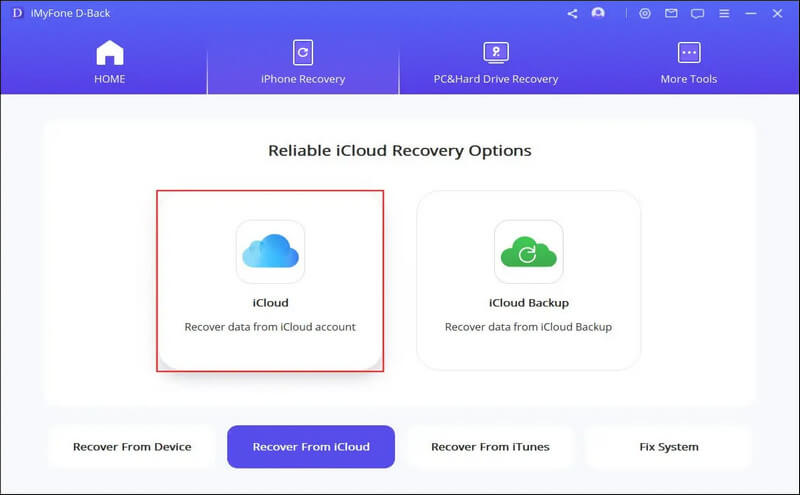
Krok 2: Prihláste sa do svojho účtu icloud.
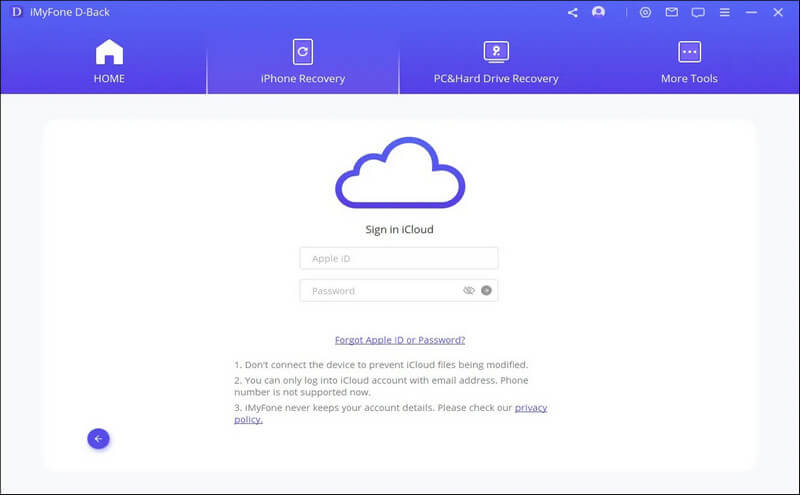
Krok 3: Program analyzuje zálohu na chýbajúce údaje. Môže to chvíľu trvať v závislosti od množstva údajov v záložnom súbore icloud. Vyberte zálohu icloud, z ktorej chcete zobraziť históriu hovorov, a potom kliknite na "ďalej".
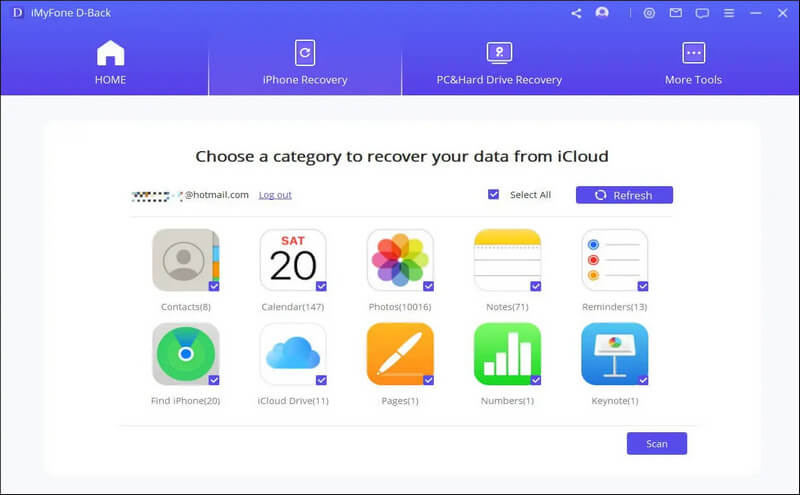
Krok 4: Po dokončení skenovania vyberte na stránke s výsledkami históriu hovorov, ktorú chcete obnoviť, a kliknite na "zotaviť sa", aby ste ich uložili do počítača.
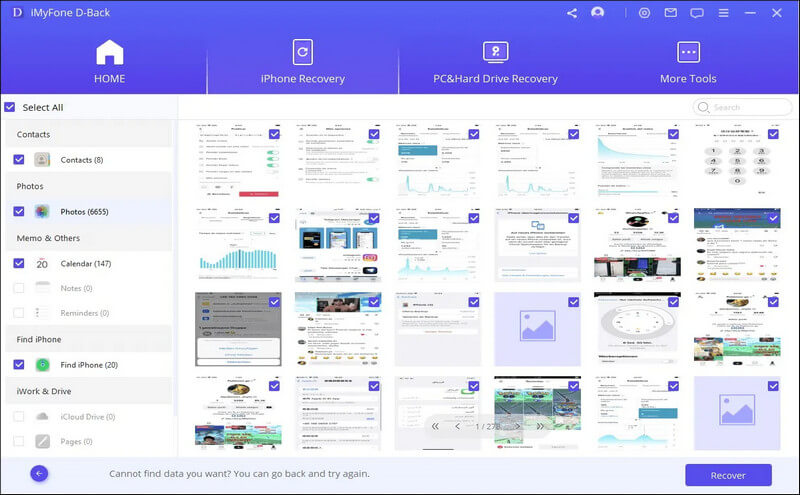
Možnosť 3: Pozrite si viac starej histórie hovorov na iPhone cez itunes backup
D-Back vám umožňuje jednoducho získať prístup k zálohe itunes, aby ste si mohli prezerať dlhšiu históriu hovorov na iPhone bez obnovy. To je obzvlášť výhodné, pretože zvyčajne nevidíte, čo je v záložnom súbore, kým nedokončíte proces obnovy.
Krok 1: Vyberte "obnovte zo zálohy itunes" v hlavnom okne a potom kliknite na "ďalej"na začiatok.
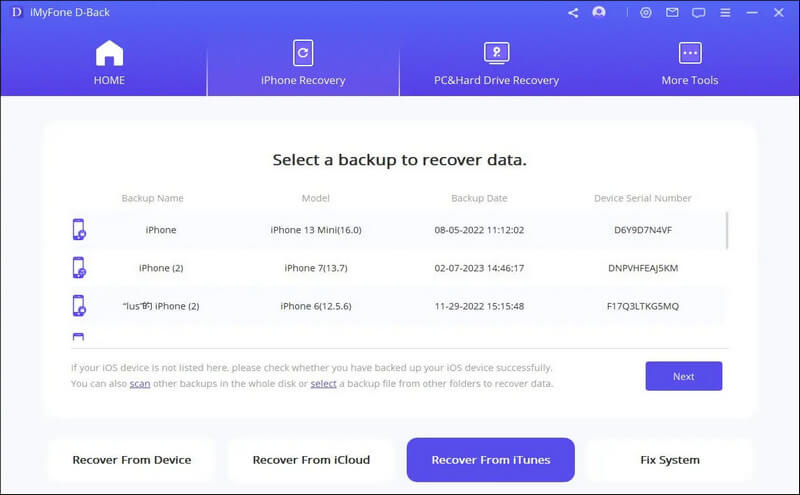
V ďalšom okne vyberte "história hovorov" ako typ údajov, ktoré chcete obnoviť, a potom kliknite na "skenovať".
Krok 2: Zo zoznamu záložných súborov itunes zobrazeného v nasledujúcom okne vyberte ten najrelevantnejší a potom kliknite na "skenovať", aby ste začali analyzovať záložný súbor, aby ste našli údaje histórie hovorov, ktoré hľadáte.
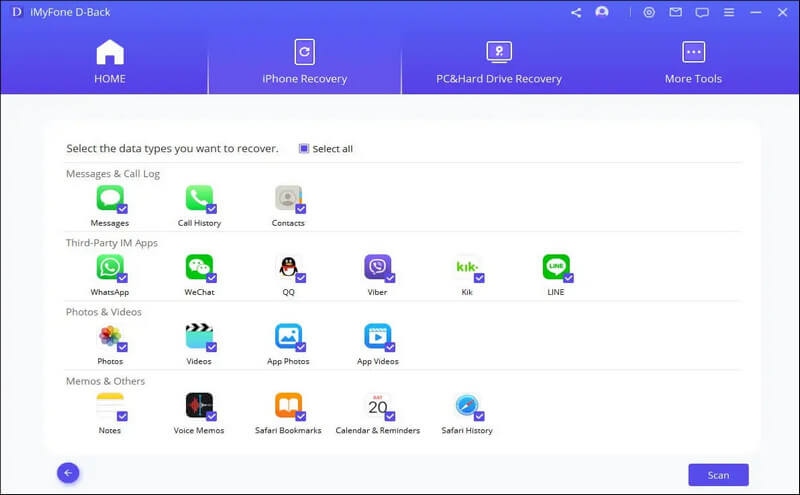
Krok 3: Po dokončení procesu vyberte správy, ktoré chcete obnoviť zo zobrazených výsledkov, a kliknite na "zotaviť sa", aby ste ich uložili do počítača.
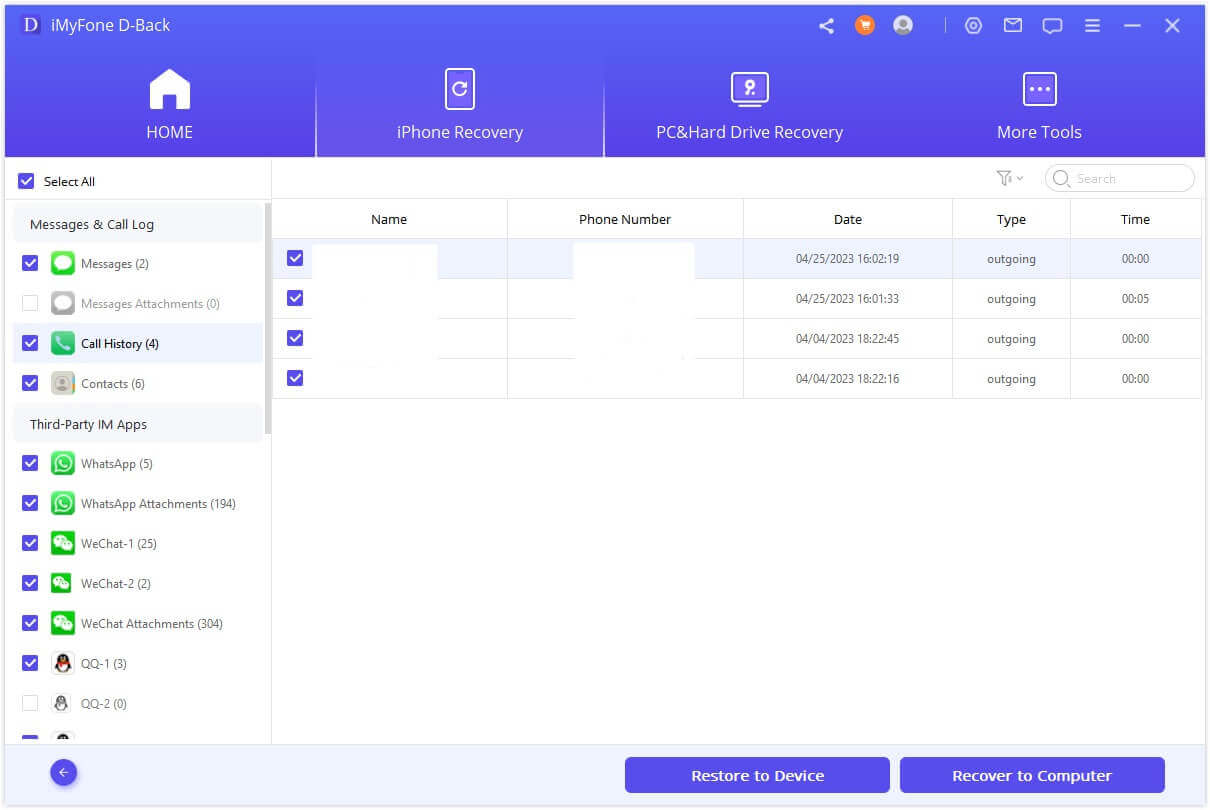
Tipy pre profesionálov: Ako obnoviť odstránenú históriu hovorov na iPhone pomocou video sprievodcu
iMyFone vám môže pomôcť nielen zobraziť staršiu históriu hovorov, ale môže vám tiež pomôcť obnoviť vymazanú alebo stratenú históriu hovorov z vášho iPhone. Pozrite si video nižšie a získajte späť svoju dôležitú históriu hovorov.
- Špecialista apple vám poradí, aby ste si pozreli starú históriu hovorov zo zálohy itunes alebo zálohy icloud. Ak ste si nevytvorili zálohu starej histórie hovorov, už ich nikdy nezískate späť. Aj keď máte zálohu histórie hovorov, pri obnove z itunes alebo icloud pomocou oficiálnej metódy musíte na iPhone obnoviť továrenské nastavenia.
- Na rozdiel od toho bude imyfone vašou najlepšou pomocou pri získavaní histórie hovorov späť. Môže vám pomôcť zobraziť alebo obnoviť starú históriu hovorov z iPhone bez zálohovania a obnovenia továrenských nastavení. Okrem toho podporuje náhľad histórie hovorov, čo nie je možné vykonať pomocou oficiálnej metódy itunes a icloud.
Záver
V tomto článku sme vám ukázali, ako zobraziť starú históriu hovorov na iPhone pomocou ideálneho softvéru na obnovenie - iMyFone D-Back , ktorá vám poskytuje prístup k obnoveniu histórie hovorov z icloud, itunes a priamo z vášho iPhone.
Dúfam, že vám tieto informácie pomôžu získať vašu starú históriu hovorov na vašom iPhone. Ak máte ďalšie otázky, dajte nám vedieť!